Firefox от корпорации Mozilla — один из лучших бесплатных веб-браузеров с открытым исходным кодом. Будучи доступным для Windows, macOS, Linux и Android, он был выпущен в 2004 году сообществом Mozilla, которому нужен был автономный браузер. Mozilla Firefox по-прежнему является одной из самых популярных альтернатив Google Chrome.
Хотя Firefox от Mozilla является очень хорошим браузером с поддержкой надстроек и других функций безопасности, многие пользователи недавно сообщили, что Firefox не сохраняет пароли в своей системе. Здесь я расскажу, как решить Mozilla Firefox не сохраняет пароли ошибка.
Почему я сталкиваюсь с этой ошибкой?
Mozilla Firefox имеет встроенный менеджер паролей, который может помочь пользователям сохранить учетные данные для входа на определенные веб-сайты. Использование менеджера паролей избавляет от необходимости запоминать пароли, так как Mozilla Firefox запомнит имя пользователя и пароль для этого веб-сайта и заполнит их при следующем входе на веб-сайт.
Существует множество причин, по которым менеджер паролей в Mozilla Firefox может работать со сбоями. Они могут включать, но не ограничиваются:
- Сломанные расширения мешая правильному функционированию браузера
- Некоторые недавние установки могли изменить некоторые настройки в Firefox
- Ты можешь иметь постоянный приватный просмотр включенный
- Сторонний менеджер паролей программное обеспечение может мешать вашему браузеру
- Веб-сайты, которые вы загружаете, могут иметь автозаполнение блокированный
- Аппаратное ускорение может быть причиной проблемы
Исправьте Mozilla Firefox, не сохраняя пароли
Теперь, когда вы знаете, что может быть причиной ошибки, здесь я расскажу, как можно исправить ошибку с помощью Mozilla. Firefox не сохраняет пароли в вашей системе.
Решение 1: проверьте сайт
Прежде чем паниковать, вы должны осмотреть сайт. Многие веб-сайты блокируют автоматическое заполнение учетных данных на них. В основном это делается для обеспечения безопасности, так как ваши сохраненные учетные данные чаще всего используются злоумышленниками.
Если вы находитесь на защищенном веб-сайте, например веб-сайте вашего банка или поставщика, учетные данные обычно не сохраняются на этих сайтах, и вам приходится вводить данные вручную каждый раз, когда вы посещаете веб-сайт.
Тем не менее, если вы видите ‘Firefox не запоминает паролиНа других сайтах также есть ошибка. Возможно, вы захотите ознакомиться с некоторыми другими исправлениями здесь.
Решение 2. Запустите Firefox в безопасном режиме
Существует вероятность того, что какое-то сломанное расширение вызывает Firefox не запоминает пароли в вашем браузере. Если вы подозреваете это, вы можете диагностировать эту проблему, запустив Mozilla Firefox в безопасном режиме.
Безопасный режим — это функция в Mozilla Firefox, где надстройки отключены, а настройки по умолчанию. Если вы не видите ошибку в безопасном режиме Mozilla Firefox, вы можете подтвердить, что ошибка вызвана неработающим расширением.
Чтобы запустить безопасный режим, выполните следующие действия:
- Нажмите кнопку меню.
- Теперь нажмите Помогите.
- Здесь выберите Перезапуск с отключенными надстройками…
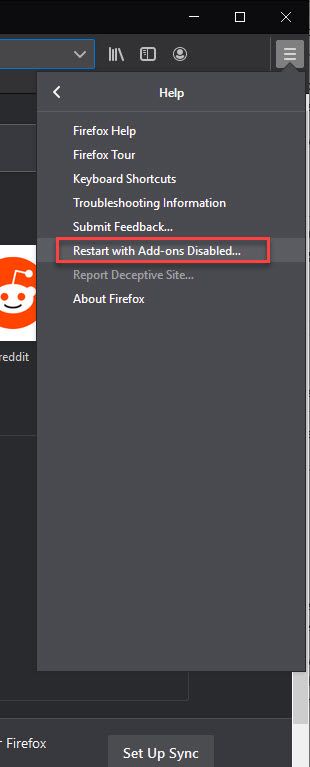
4. Нажмите Начать сначала кнопка для Запустить в безопасном режиме.
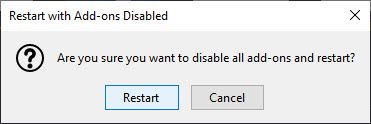
После запуска Firefox в безопасном режиме вы можете проверить, повторяется ли ошибка и здесь. Если вы не видите ошибку, вы можете смело предположить, что ошибка вызвана сломанным расширением или аппаратным ускорением.
Однако, если вы заметили, что ошибка повторяется и в безопасном режиме, ошибка вызвана некоторыми подключаемыми модулями или изменениями настроек предпочтений Firefox, которые также перенесены в безопасный режим. Возможно, вам придется переустановить Firefox в крайнем случае.
Решение 3. Отключите аппаратное ускорение
Если вы видите, что ошибка не возникает в безопасном режиме, вы можете попробовать отключить аппаратное ускорение. Чтобы отключить ускорение HW в Firefox, выполните следующие действия:
- Откройте новую вкладку в Mozilla Firefox.
- Перейдите на следующий сайт для доступа к странице настроек:
о: предпочтения # общих - Здесь прокрутите вниз, чтобы найти Производительность.
- Снимите флажок рядом с Используйте рекомендуемые настройки производительности выявить дополнительные настройки.
- Снимите флажок рядом с Используйте аппаратное ускорение, когда доступно.

Если проблема больше не возникает, скорее всего, причиной было аппаратное ускорение. Вы можете попробовать обновить ваши графические драйверы, чтобы увидеть, исправит ли это или просто запустить без аппаратного ускорения.
Решение 4: Частный просмотр
В приватном браузере ваша история использования вместе с учетными данными не сохраняется. Следовательно, если вы вошли на сайт с помощью частного bro0wser, возможно, что Firefox не просит сохранить пароли потому что.
Вы также можете быть в постоянном приватном просмотре. Чтобы проверить это, выполните следующие действия:
- Откройте новую вкладку в Mozilla Firefox.
- Перейдите на следующий сайт для доступа к разделу «Конфиденциальность и безопасность» настроек Firefox:
о: предпочтениях # конфиденциальности - Прокрутите и найдите история
- Рядом с Firefox будет:
- Если установлено Никогда не помни историю, переключиться на другую настройку.
- Если установлено Используйте пользовательские настройки для истории, удостовериться Всегда используйте приватный режим просмотра не выбран. Если это, снимите флажок Это.
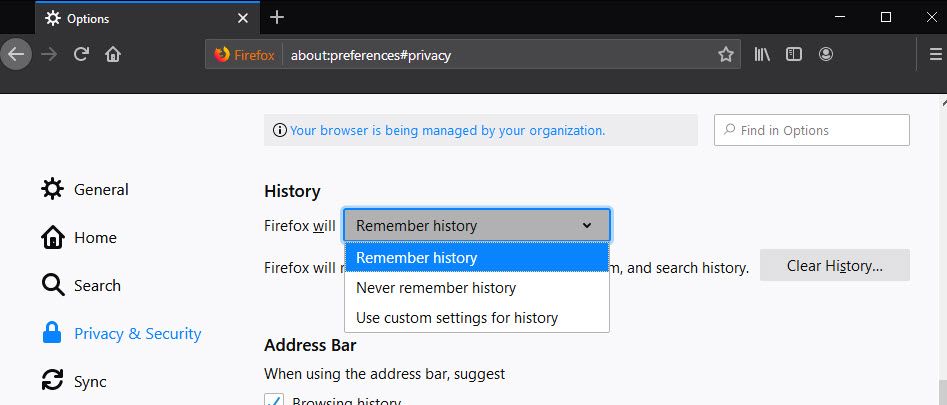
5. Закройте о: предпочтения
6. Перезапустите Firefox.
Теперь проверьте, если вы столкнулись с той же ошибкой снова. Это должно было решить вашу ошибку. Если это не так, попробуйте другие исправления, перечисленные здесь.
Решение 5: Программное обеспечение для управления паролями
Если в вашей системе установлено какое-либо другое стороннее программное обеспечение для управления паролями, это может мешать работе встроенного в браузер менеджера паролей.
Убедитесь, что в установленном менеджере паролей сохранены учетные данные для входа. Эти сторонние менеджеры паролей, например LastPass обычно не работает вместе с собственным менеджером паролей, и это, вероятно, причина, по которой вы можете столкнуться с ошибкой.
Решение 6. Обновите Flash Player
Многие пользователи сообщают, что обновление флеш-плеера решило их проблему. Вы можете попробовать обновить программное обеспечение Adobe Flash. Или вы можете скачать последнюю версию с их сайта и установить ее напрямую.
Решение 7. Чистая переустановка
Если ни один из вышеперечисленных методов не решил вашу проблему, вам необходимо выполнить чистую переустановку браузера в качестве крайней меры.
- Для этого, во-первых, деинсталляция текущая версия Firefox установлена на вашем устройстве.
- Затем удалите связанные файлы реестра и оставшиеся файлы.
Чаевые: Вы можете найти элементы реестра установленных плагинов в Компьютер \ HKEY_LOCAL_MACHINE \ SOFTWARE \ Mozilla
В качестве альтернативы, используйте сторонний деинсталлятор, такой как деинсталлятор IObit или файл удаления остаточных файлов CCleaner, чтобы сделать это проще.
- Теперь загрузите последнюю версию Firefox с их сайта.
- Дважды щелкните установщик, чтобы запустить и завершить установку браузера.
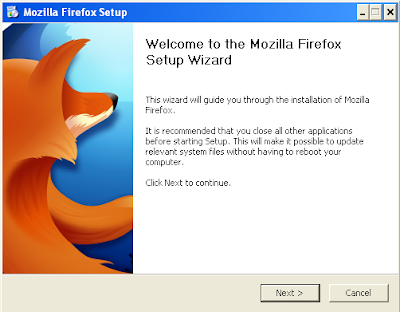
Завершение
Хотя Firefox является одним из самых популярных браузеров, он не идеален, и здесь и там могут возникать случайные ошибки. Теперь вы знаете, как решить Firefox не сохраняет пароли ошибка с использованием методов, приведенных выше. Прокомментируйте ниже, если вы успешно решили свою ошибку, и обсудите то же самое.

![Как исправить ошибку Firefox, не сохраняя пароли? [Решено]](http://master-gadgets.ru/wp-content/cache/thumb/6dbb7bd8e_320x200.jpg)

![Эта страница хочет установить обработчик службы [решено]](http://master-gadgets.ru/wp-content/cache/thumb/623d770f6_150x95.jpg)


